Postavka glasnoće putem inženjerskog izbornika na Androidu
Bilo koji uređaj na Android platformi izrađen je na takav način da uzrokuje najmanje pitanja od korisnika prilikom korištenja. Međutim, u isto vrijeme, postoji mnogo različitih skrivenih postavki po analogiji sa sustavom Windows, što vam omogućuje otključavanje punog potencijala vašeg pametnog telefona. U ovom članku ćemo pogledati kako povećati glasnoću pomoću inženjerskog izbornika.
Sadržaj
Podešavanje glasnoće preko inženjerskog izbornika
Postupak koji se razmatra izvršiti ćemo u dva koraka, koji se sastoje u otvaranju inženjerskog izbornika i podešavanju glasnoće u posebnom odjeljku. Istovremeno na različitim Android uređajima, određene radnje se mogu razlikovati, pa stoga ne možemo jamčiti da ćete moći na taj način podesiti zvuk.
Pogledajte i: Načini povećanja glasnoće na Androidu
Korak 1: Otvaranje inženjerskog izbornika
Inženjerski izbornik možete otvoriti na različite načine, ovisno o modelu i proizvođaču pametnog telefona. Detaljne informacije o ovoj temi potražite u jednom od naših članaka na donjoj vezi. Najlakši način za otvaranje željenog odjeljka je upotreba posebne naredbe, koja se mora unijeti kao telefonski broj za poziv.
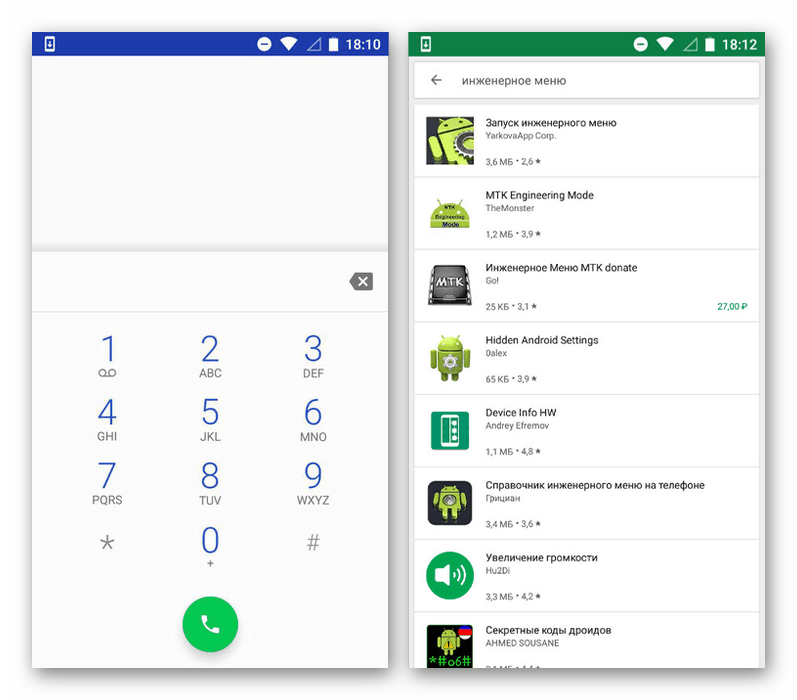
Više detalja: Načini otvaranja inženjerskog izbornika na Androidu
Alternativa, ali u nekim slučajevima, prihvatljiviji način, pogotovo ako imate tabletu koja nije prilagođena za telefonske pozive, jest instaliranje aplikacija treće strane. Najprikladnije opcije su MobileUncle Tools i MTK Engineering Mode. Oba programa pružaju minimalne funkcije, prvenstveno omogućujući vam da otvorite inženjerski izbornik.
Preuzmite MTK inženjerski način s Google Play tržišta
Korak 2: Podesite glasnoću
Nakon završetka koraka od prvog koraka i otvaranja inženjerskog izbornika, nastavite s podešavanjem razine glasnoće na uređaju. Obratite posebnu pozornost na nepoželjnu promjenu bilo kojih parametara koje nismo naveli ili kršenje nekih ograničenja. To može dovesti do djelomičnog ili potpunog kvara uređaja.
- Nakon što uđete u inženjerski izbornik pomoću gornjih kartica, idite na stranicu “Hardware Testing” i kliknite na “Audio” . Napomena, izgled sučelja i naziv stavki razlikuju se ovisno o modelu telefona.
- Zatim morate odabrati jedan od načina rada zvučnika i pojedinačno promijeniti postavke glasnoće na temelju zahtjeva. Međutim, niže navedene dijelove ne treba posjećivati.
- "Normalni način rada" - normalan način rada;
- "Način rada slušalica" - korištenje vanjskih audio uređaja;
- “Način rada zvučnika ” - način rada kada je zvučnik aktiviran;
- “Headset_LoudSpeaker Mode” - isti zvučnik, ali s priključenim slušalicama;
- "Govorno poboljšanje" - način rada pri telefoniranju.
- Nakon što ste odabrali jednu od ponuđenih opcija, otvorite stranicu "Audio_ModeSetting" . Kliknite na "Type" i odaberite jedan od načina na popisu koji se pojavljuje.
- "Sip" - pozivi putem interneta;
- "Sph" i "Sph2" - glavni i dodatni zvučnik;
- "Mediji" - glasnoća reprodukcije medijskih datoteka;
- "Ring" - glasnoća dolaznih poziva;
- "FMR" - glasnoća reprodukcije.
- Zatim morate odabrati raspon glasnoće u odjeljku "Razina" , nakon što se aktivira jedna ili druga razina na uređaju od sljedećeg koraka. Ukupno ima sedam razina od tihe (0) do maksimalne (6).
- U zaključku, potrebno je promijeniti vrijednost u bloku "Vrijednost je 0-255" na bilo koji zgodan, gdje je 0 odsutnost zvuka, a 255 maksimalna snaga. Međutim, unatoč maksimalno dopuštenoj vrijednosti, bolje je ograničiti se na skromnije brojeve (do 240) kako bi izbjegli promuklost.
Napomena: Neke vrste opsega volumena razlikuju se od gore navedenih. To bi trebalo uzeti u obzir prilikom izmjena.
- Kliknite gumb "Postavi" u istom bloku da biste primijenili promjene i ovaj postupak se može dovršiti. U svim drugim prethodno navedenim dijelovima, zvučne i prihvatljive vrijednosti u potpunosti odgovaraju našem primjeru. U tom slučaju, "Max Vol 0-172" može se ostaviti kao zadano.
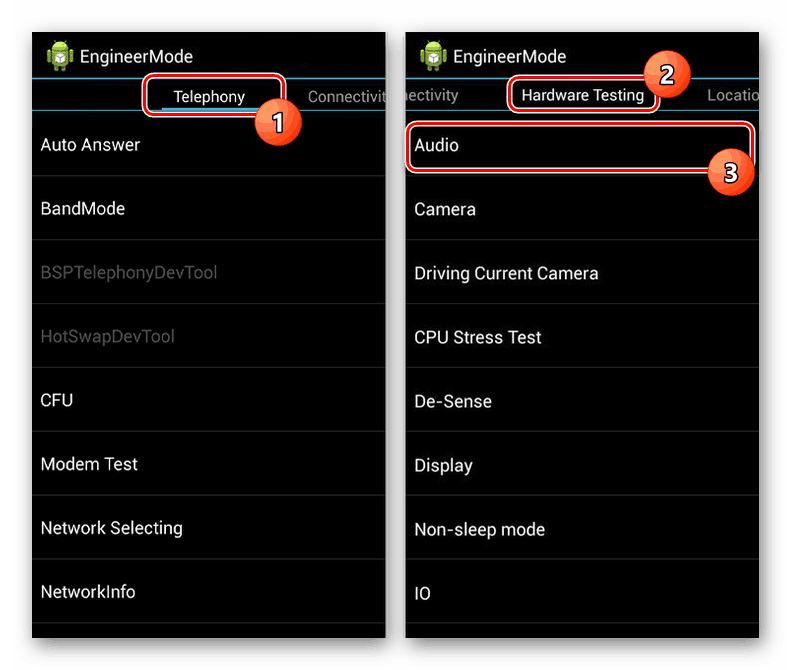
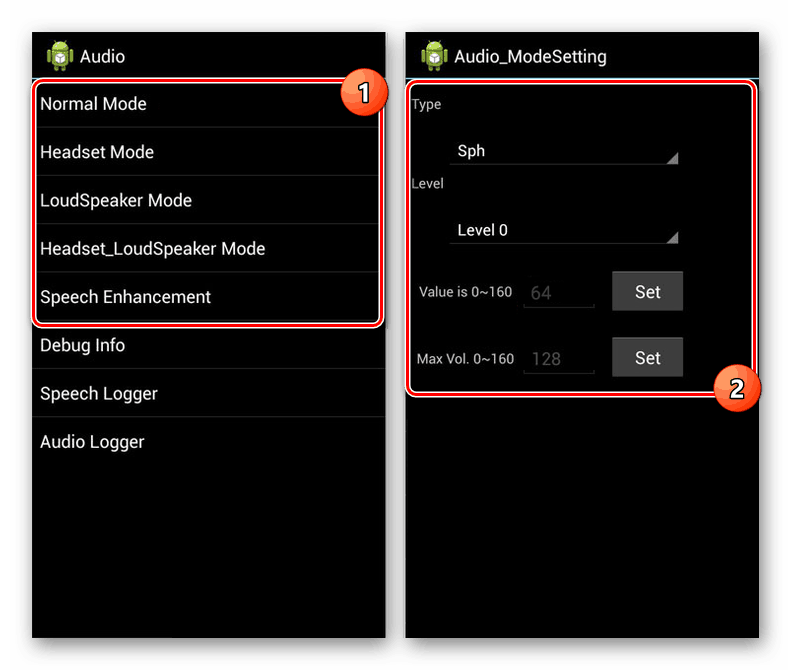
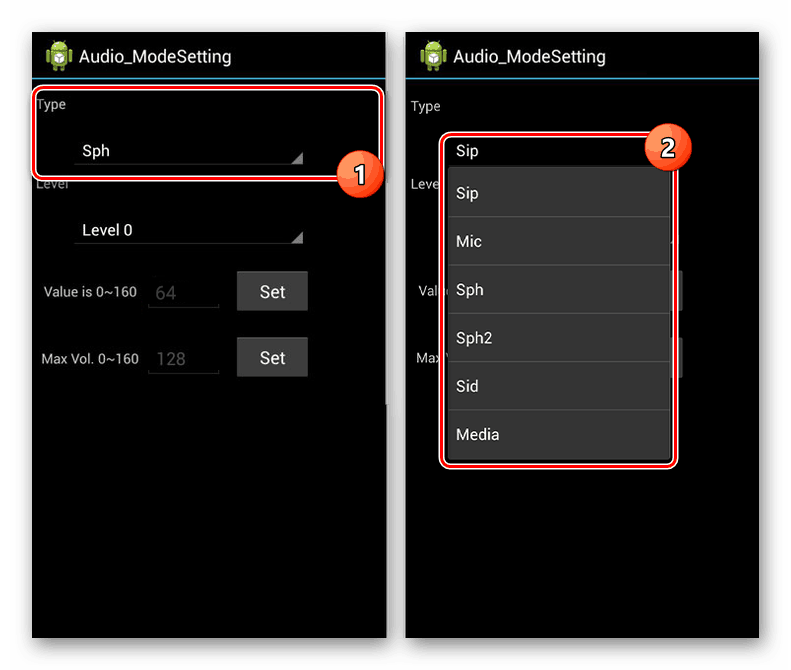
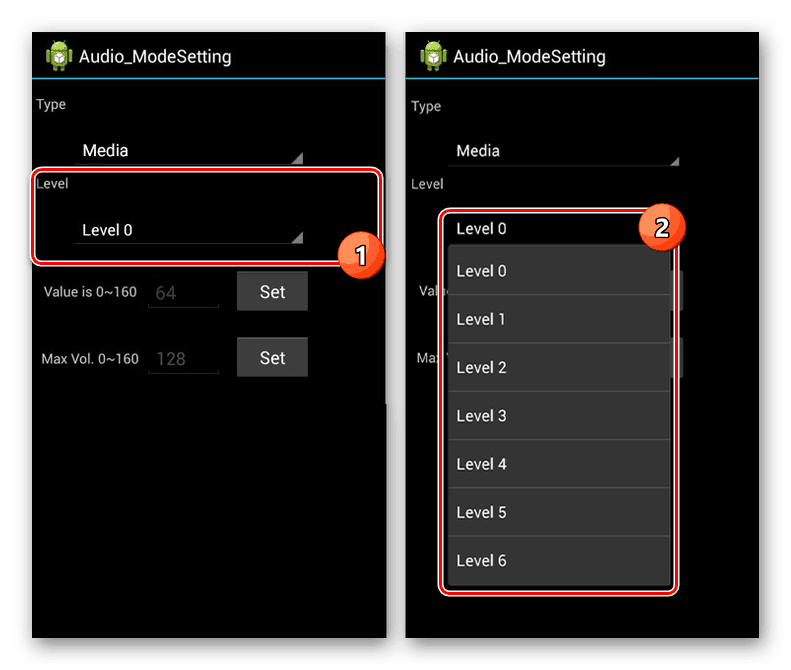
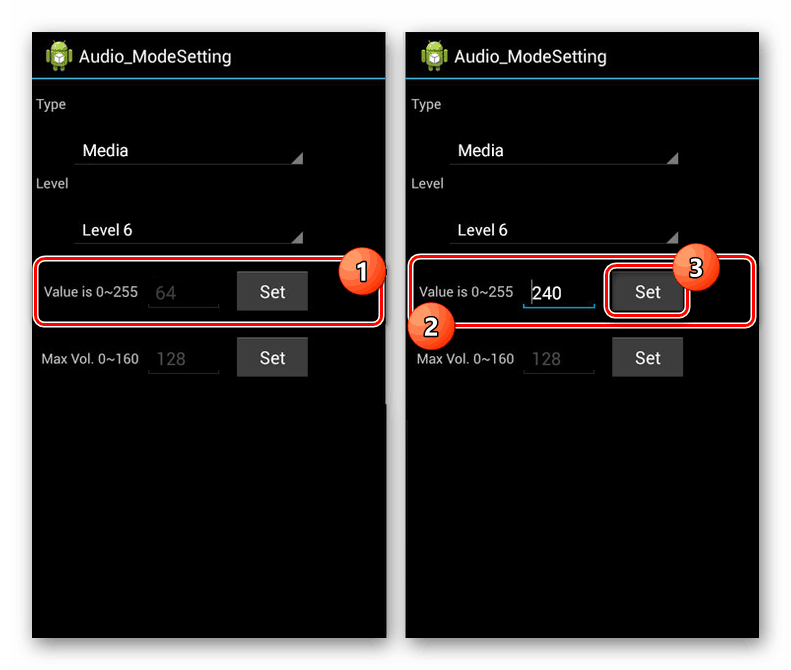
Detaljno smo ispitali postupak povećanja glasnoće zvuka kroz inženjerski izbornik prilikom aktiviranja jednog ili drugog načina rada Android uređaja. Držeći se naših uputa i uređujući samo navedene parametre, sigurno ćete moći poboljšati rad govornika. Osim toga, s obzirom na gore navedena ograničenja, dodavanje glasnoće praktički nema utjecaja na njegov vijek trajanja.